Meine frühesten Erfahrungen mit MS Excel gehen auf meine College-Tage zurück, als ich und meine Freunde Spieler für das Match am nächsten Tag mit einem anderen College engagierten. Egal, ob es sich um die Verfolgung von Laufraten, Overs und erzielten Gesamtläufen handelt, wir haben die Tabelle fieberhaft mit so vielen relevanten Daten wie möglich gefüllt, um einen Sinn daraus zu machen. Es kann eher als meine erste Erfahrung mit Datenanalyse, Grafiken und Kreisdiagrammen bezeichnet werden. Ich bin Excel immer noch dankbar, da wir unsere Herangehensweise an das Spiel systematisch planen konnten.
Microsoft Excel ist eine der einfachsten und leistungsstärksten Softwareanwendungen, die es gibt. Benutzer können quantitative Analysen und statistische Analysen mit einer intuitiven Oberfläche für die Datenmanipulation durchführen, sodass sich die Verwendung über verschiedene Bereiche und berufliche Anforderungen erstreckt.
Anstatt uns darauf zu konzentrieren, was Excel ist und wie man einfache Subtraktionen durchführt, werden wir uns einige der fortgeschrittenen Formeln ansehen, die in Interviews häufig gefragt werden, wenn es darum geht, die Excel-Fähigkeiten eines Kandidaten zu analysieren. Advanced Excel unterscheidet sich erheblich von Basic Excel. Der Fokus für den Benutzer liegt eher auf DSUM, DCOUNT, Pivot-Tabelle, Pivot-Diagramm, Formeln, Funktionen und Makros.
Einige der anderen wichtigen Konzepte, die Sie bei der Arbeit an Advanced Excel untersuchen sollten, sind:
- If-Anweisungen
- Summenprodukte
- VLOOKUP
- Verketten
- Summe Ifs
Nehmen wir ein Szenario, in dem Ted, ein mobiler Wiederverkäufer, Daten hat, mit denen im letzten Monat verschiedene Produkte verkauft wurden.
Scrum Master Rollen und Verantwortlichkeiten pdf
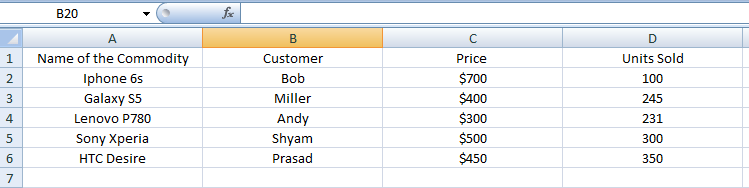
IF-Anweisungen
Die IF-Anweisung ist ein grundlegendes Konzept, mit dessen Hilfe untersucht werden kann, wie bestimmte Daten in verschiedenen Fällen unterschiedlich reagieren. Einfacher ausgedrückt, nehmen wir an, Ted möchte das meistverkaufte Produkt im letzten Monat kennenlernen, bei dem laut ihm jedes Telefon, das mehr als 250 Einheiten verkauft hat, sehr gefragt ist und alles, was darunter liegt, wenig gefragt ist.
Die Syntax für die Anweisung wäre:
= IF (D2> 250, 'High Demand', 'Not High Demand')
Dadurch werden die Ergebnisse abgerufen:
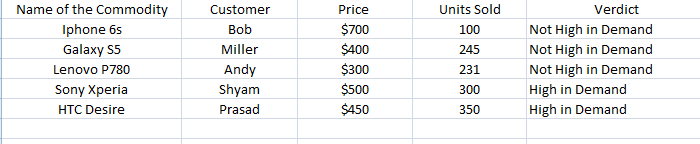
Aus der obigen Tabelle können wir ersehen, dass Sony Xperia & HTC Desire ein leistungsstarkes Produkt ist (viel besser als Android: Ich muss zugeben, dass ich beim Erstellen dieser Daten ein wenig voreingenommen gegenüber Android-Produkten war).
Summenprodukte
Die Summenproduktformel ist wichtig, wenn es um Excel-Berechnungen geht. Das Merkmal dieser Formel ist, dass sie ein oder mehrere Arrays von Zahlen verwendet und die Summe der Produkte entsprechender Zahlen erhält.
Angenommen, Ted möchte wissen, wie viel Einkommen er im letzten Monat erzielt hat, als er verschiedene Smartphones zu unterschiedlichen Preisklassen verkauft hat.
Die Syntax lautet wie folgt:
= SUMPRODUCT (C2: C6, D2: D6)
C2 und C6 beziehen sich auf den Preis und D2 / D6 bezieht sich auf die Anzahl der verkauften Einheiten, deren Spaltennamen sich gemäß den Daten ändern.
Dies wird ein Gesamtergebnis von 5,44,800 USD erzielen.
So erstellen Sie ein dynamisches Array in Java
Verketten
Es ist ein großes Wort, ja, aber keine Sorge. Verketten ist eine Formel zum Kombinieren von Daten in 2 oder mehr verschiedenen Zellen in einer Zelle. Angenommen, wir haben die Liste der verkauften Produkte und das Urteil über jedes Produkt. Ted möchte dann jedes Produkt mit seinem Urteil verknüpfen. Daher verwenden wir hier die Syntax:
= Verketten (A1, '&', B1)
Dies hängt auch von der Zelle ab, die Sie zusammenführen möchten.
Es wird daher das folgende Ergebnis erhalten
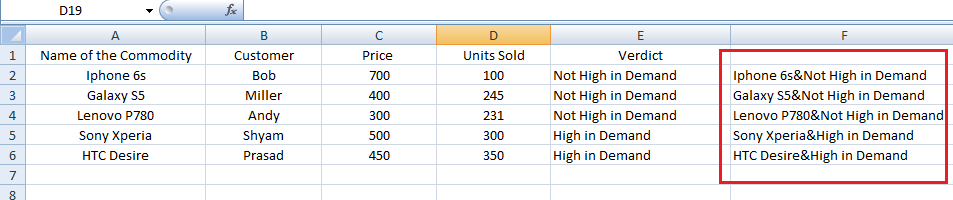
Was ist Format in Python
VLOOKUP
Mit der VLOOKUP-Funktion wird die erste Spalte eines Zellbereichs durchsucht und anschließend ein Wert aus einer beliebigen Zelle in derselben Bereichszeile zurückgegeben.
Nehmen wir in diesem Fall an, Ted hat die Produkt-ID jedes Produkts und muss herausfinden, um welches Produkt es sich handelt (vorausgesetzt, er hat Tausende von Artikeln).
Er muss den Namen des Produkts mit der Produkt-ID „56“ herausfinden.
Dann verwendet er die folgende Syntax:
= VLOOKUP (56, A2: B6, 2, FALSE)
Hier sucht die Formel nach der Produkt-ID „56“ im Bereich von A2 bis B6 und ruft den Wert aus Spalte 2 ab.
So einfach ist Excel. Es geht darum, das Konzept zu verstehen, die Syntax zu verwenden und das richtige Ergebnis für die Analyse zu erhalten.
Hast du eine Frage an uns? Erwähnen Sie sie im Kommentarbereich und wir werden uns bei Ihnen melden.
Zusammenhängende Posts: